百度云企业版该怎么使用? 百度云共享文件权限的设置方法
百度云企业版如何共享文件,设置共享文件夹权限?如何外链分享?如何搜索文件?
一、文件管理
1、如何新建文件夹?
在需要新建文件夹的目录点击“新建”图标按钮在列表中第一个文件夹即是新建的文件夹。

2、如何查看文件夹属性?
打开文件夹后,在窗口右侧显示该文件夹的属性。例如在测试文件夹中,可以看到该文件夹的属性。

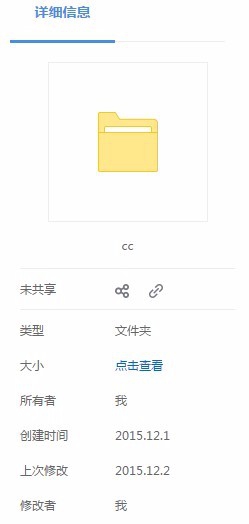
3、如何将文件夹重命名?
打开需要重命名的文件夹,在文件夹名称右侧找到重命名选项,直接在原文件夹名称位置重命名后点击确认按钮即可。

4、如何移动/复制文件夹?
打开需要移动或者复制的文件夹,在文件夹名称右侧单击移动/复制按钮,出现移动/复制界面,在此界面中将显示“我的文件”和“他人共享”。移动和复制文件夹都需要指定目标路径,在弹出的移动/复制界面中,请正确选择目标路径,被选中的目标路径文件夹将高亮显示。选中后点击相应的按钮实现文件夹的移动或者复制。

5、如何完成文件/文件夹下载?
1)对于单个文件下载,选中文件后点击下载即可。
2)对于多个文件或文件夹的同时下载,选中需要下载的一个或多个文件夹,需要下载并安装百度云企业版客户端。

6、如何删除文件/文件夹?
选中文件/文件夹,点击删除按钮,出现用户删除确认界面

2) 点击确定删除,即可完成删除文件/文件夹操作。
注意:删除的文件/文件夹,仍然占用用户的空间。只有彻底删除,才会将空间释放。
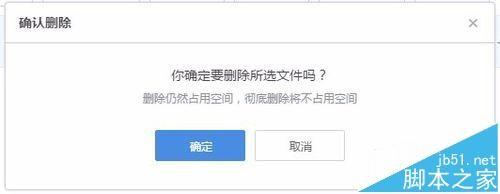
7、如何查看已删除文件/文件夹?
在“文件管理”中,勾选“显示已删文件”,则会显示当前目录下的已删除文件/文件夹。被删除的文件/文件夹为置灰显示。

8、如何还原或彻底删除文件/文件夹?
在“文件管理”中,勾选“显示已删文件”,显示出当前目录下的已删除文件/文件夹。选中需要还原,或者彻底删除的文件/文件夹,即可。

二、共享文件夹管理
1、如何设置共享文件夹?
用户可通过文件夹共享的方式,使其他用户编辑及查看自己文件夹的访问权限,可以在新建文件夹后,点击“共享”按钮进行设置。

2)在弹框中,设置共享成员及权限,权限分为可查看,可上传,可编辑。

2、共享文件夹的权限规则是什么?
具体权限参见下表:

3、如何取消共享?
1)选择需要取消共享的文件夹,点击“取消共享”,点击取消当前文件夹的共享状态。
注意:目前不支持共享文件夹除所有者之外的成员,主动退出共享文件夹。

4、如何查看别人共享给我的文件夹?
在“文件管理”中,点击左侧栏“他人共享”,即可查看别人共享给我的文件夹。在右侧点击查看共享文件夹的详情,即可查看自己的权限及共享文件夹的共享成员等信息。

5、共享文件夹中文件占谁的空间?
共享文件夹的文件占共享文件创建者的空间,即用户A创建就占用用户的A的空间。共享文件夹内的其他共享成员,上传到此共享文件夹的文件,也占创建者A的空间。
6、共享文件夹后被共享人为什么查不到?
这种情况是因为第一次共享时该用户还没激活百度帐号,这个时候没有生成用户id,共享记录中记录的是临时用户id,等用户激活帐号就生成真正的用户id,而共享记录中还是原来的临时用户id,所有看不到
三、文件外链管理
1、什么是外链?
企业版中的用户,可以将企业版中的文件,通过外链提供给企业版外的用户下载。通过设置“密码”及“有效期”保障安全性。
2、如何生成文件/文件夹外链?
1)选择某个文件/文件夹,点击“链接分享”按钮。

2)在链接分享弹框中,设置提取密码及有效期,密码支持手动填写。点击复制链接及密码,即可复制外链地址及密码,粘贴发送给指定客户。
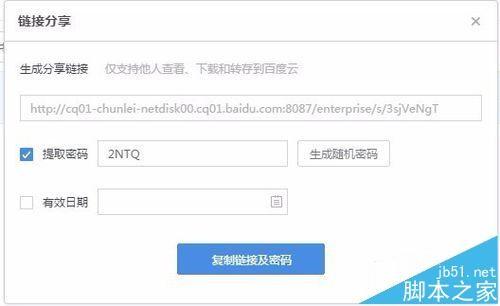
3、 如何进行链接分享的管理?
1) 在“文件管理”中,左侧栏“链接管理”,即可查看当前生成的所有外链,并可以复制链接信息也可以取消链接分享的操作

四、搜索文件
1、如何进行文件搜索?
在搜索框中直接输入关键字进行标题搜索、全文搜索、以及行业特有的以文搜图。

在弹出的搜索结果页面中,搜索结果将以列表形式显示出来。在搜索结果列表中,点击相应的文件/文件夹名就可以完成相应的操作。
